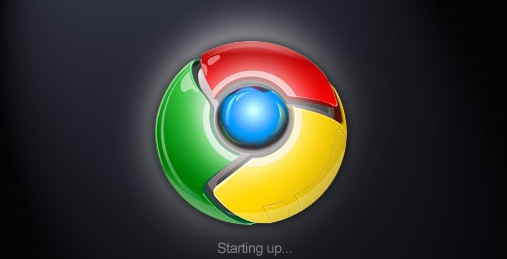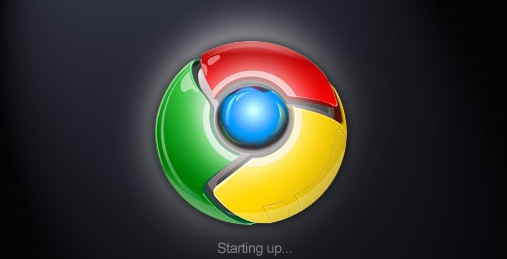
在当今互联网浏览过程中,JavaScript 虽能为网页增添丰富功能与交互体验,但部分无用的 JavaScript 代码却可能拖慢浏览器加载速度、消耗系统资源,甚至带来安全隐患。掌握通过 Chrome 浏览器禁用无用 JavaScript 的方法,能有效提升浏览效率与安全性。
首先,打开 Chrome 浏览器,在浏览器右上角找到由三个竖点组成的更多选项图标,点击它后会弹出一个下拉菜单,从中选择“设置”选项,进入浏览器的设置页面。在设置页面中,向下滚动鼠标滚轮,找到并点击“隐私和安全”这一板块,接着在其展开的内容里,点击“网站设置”选项。
进入“网站设置”后,在左侧栏中找到“JavaScript”选项并点击。此时,右侧会展示出关于 JavaScript 的各项设置内容,其中包括“不允许任何网站运行 JavaScript(不推荐)”这一关键选项,勾选此选项即可从整体上禁止所有网站运行 JavaScript 代码。不过,这种方式可能会使一些正常的网页功能无法正常使用,因为许多网页的交互元素都依赖于 JavaScript 实现。
若不想完全禁用所有网站的 JavaScript,还可以针对特定网站进行操作。在“网站设置”的“JavaScript”页面中,点击“添加”按钮,会弹出一个对话框,要求输入要禁用 JavaScript 的网站地址或域名,然后选择“不允许”该网站运行 JavaScript,这样就能精准地对特定网站进行脚本禁用设置,避免其无用的 JavaScript 代码干扰浏览体验。
完成上述设置后,当再次访问那些包含大量无用 JavaScript 代码的网站时,Chrome 浏览器就会按照设定的规则进行处理,要么全面禁止所有网站的此类脚本运行,要么仅针对指定的网站禁用,从而有效减少因 JavaScript 导致的浏览器卡顿、加载缓慢等问题,让网页浏览更加流畅高效。同时,也能在一定程度上降低因恶意 JavaScript 代码带来的安全风险,保障用户的上网安全与隐私。
需要注意的是,虽然禁用无用的 JavaScript 能解决一些浏览问题,但过度禁用可能会导致部分网页无法正常显示或使用某些功能,用户可根据自身的实际需求灵活调整设置,以达到最佳的浏览效果与性能平衡。